اتصال گوشی های هوشمند شیائومی به کامپیوتر یکی از چالش هایی است که احتمالاً با آن روبرو شدهاید. اتصال گوشی شیائومی به کامپیوتر عمدتاً به منظور انتقال فایل های صوتی یا تصویری بین گوشی شیائومی و کامپیوتر شخصی صورت میگیرد. در این آموزش تصویری، نحوه وصل کردن گوشی شیائومی به کامپیوتر، به صورت کامل توضیح داده شده است.
در صورتی که موفق به اتصال نشدید و گوشی شیائومی شما به کامپیوتر وصل نشد، در بخش کامنت ها با ما در میان بگذارید.
اتصال گوشی شیائومی به کامپیوتر با کابل
متداول ترین و آسان ترین روش اتصال گوشی شیائومی به رایانه شخصی، اتصال از طریق کابل usb است. در این روش شما نیاز به یک کابل usb type-C دارید که همان کابل شارژر گوشی شما میباشد.
گام اول: یک سر کابل USB را به سوکت USB کامپیوتر خود متصل کنید.
گام دوم: سر دیگر کابل را به درگاه شارژر گوشی شیائومی خود وصل کنید.
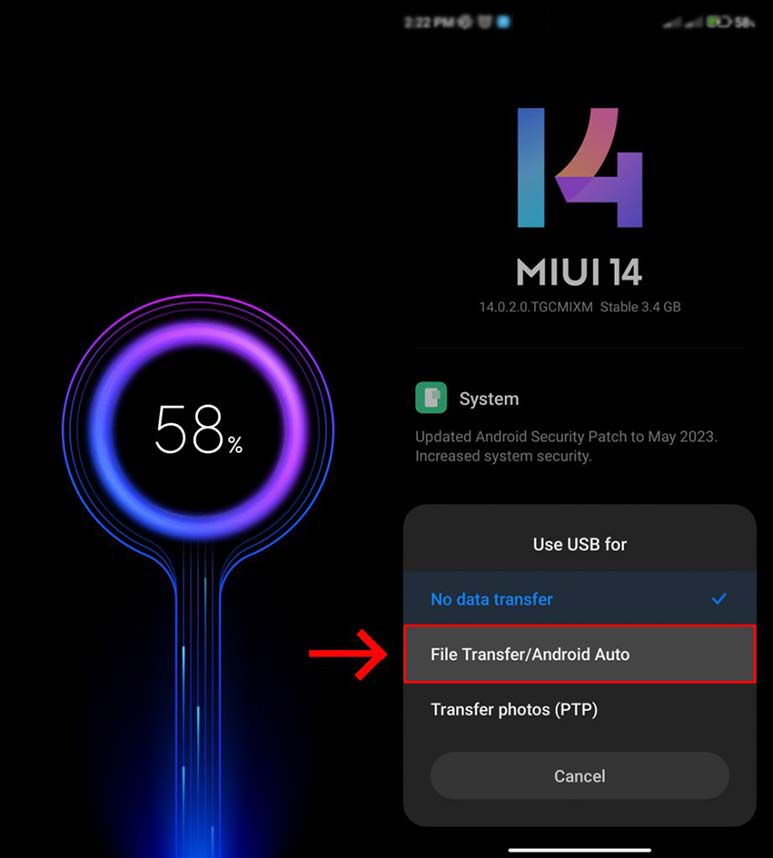
پس از برقراری اتصال، گوشی شما شروع به شارژر شدن کرده و یک پاپ آپ به صورت زیر به شما نمایش داده میشود که برای انتقال فایل باید دسترسی دوم را انتخاب کنید (طبق تصویر).
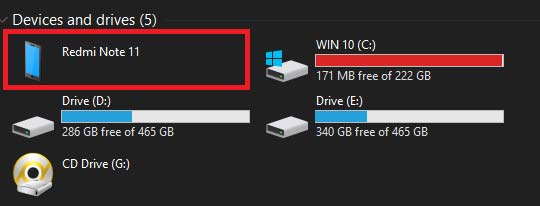
پس از ایجاد دسترسی، میتوانید در بخش this pc در ویندوز 10 و در بخش mycomputer در ویندوز های 7 و قبل تر، به فایل های گوشی شیائومی خود دسترسی داشته باشید (طبق تصویر).
با کلیک کردن بر روی آیکون گوشی، میتوانید به فایل های گوشی خود دسترسی داشته باشید.
پی نوشت: یکی از متداولترین پوشههایی که در آن میتوانید تصاویر موجود در گالری گوشی خود را پیدا کنید، فایل DCIM میباشد که معمولاً تصاویر شما در این فولدر ذخیره میشوند و از طریق آن میتوانید به تمام تصاویر گوشی خود از کامپیوتر دسترسی داشته باشید.
اتصال گوشی شیائومی به کامپیوتر بدون کابل (به کمک SHAREit)
در صورتی که به هر دلیل موفق به اتصال گوشی شیائومی به کامپیوتر یا لپتاپ خود نشدید، میتوانید از برنامه های انتقال فایل برای برقراری ارتباط استفاده کنید.
نکته: برای اتصال بی سیم حتما باید سیستم شما (کامپیوتر شخصی یا لپتاپ) مجهز به wifi باشد.
در روش اتصال بی سیم گوشی شیائومی به کامپیوتر باید، ابتدا یکی از برنامه های انتقال فایل مانند SHAREit را در گوشی خود و همچنین در کامپیوتر یا لپتاپ خود نصب کنید.
لینک دانلود برنامه SHAREit برای گوشی شیائومی:
https://cafebazaar.ir/app/com.lenovo.anyshare.gps
لینک دانلود برنامه SHAREit برای لپتاپ و کامپیوتر (ویندوز):
https://dl2.soft98.ir/mobile/SHAREit.5.0.0.1.rar?1688384307
پس از نصب برنامه SHAREit در موبایل و کامپیوتر، ابتدا وارد برنامه شوید.
در نسخه اندروید شِیرایت پس از باز کردن برنامه وارد محیط زیر مو سپس با زدن دکمه send یا ارسال، وارد صفحه انتخاب برنامه یا فایل میشوید که در آن میتوانید هر گونه فایل یا برنامهای را انتخاب کرده و به بخش بعدی بروید.
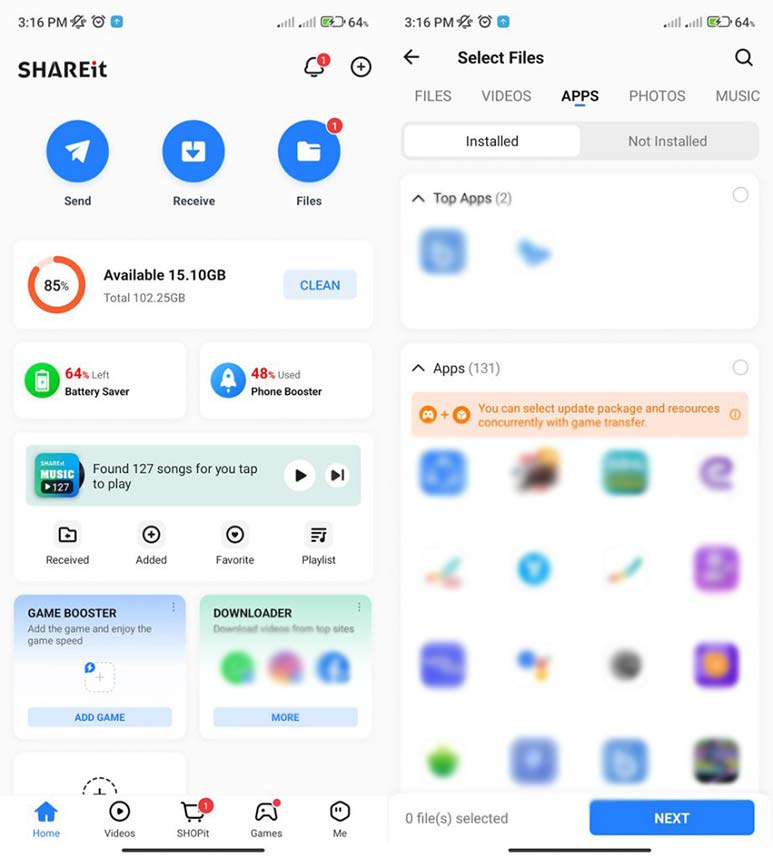
همچنین بخوانید: چگونه گوشی شیائومی را به تلویزیون وصل کنیم؟ راهنمای گام به گام
پس از انتخاب فایل ها، با زدن دکمه “NEXT” یا “بعدی” به صفحه درخواست دسترسی وارد میشوید که در آن باید برخی دسترسیها مانند بلوتوث، نقطه اتصال یا wifi دستگاه خود را به برنامه بدهید.
پس از ارائه دسترسی های لازم، دکمه “NEXT” یا “بعدی” را انتخاب کنید.
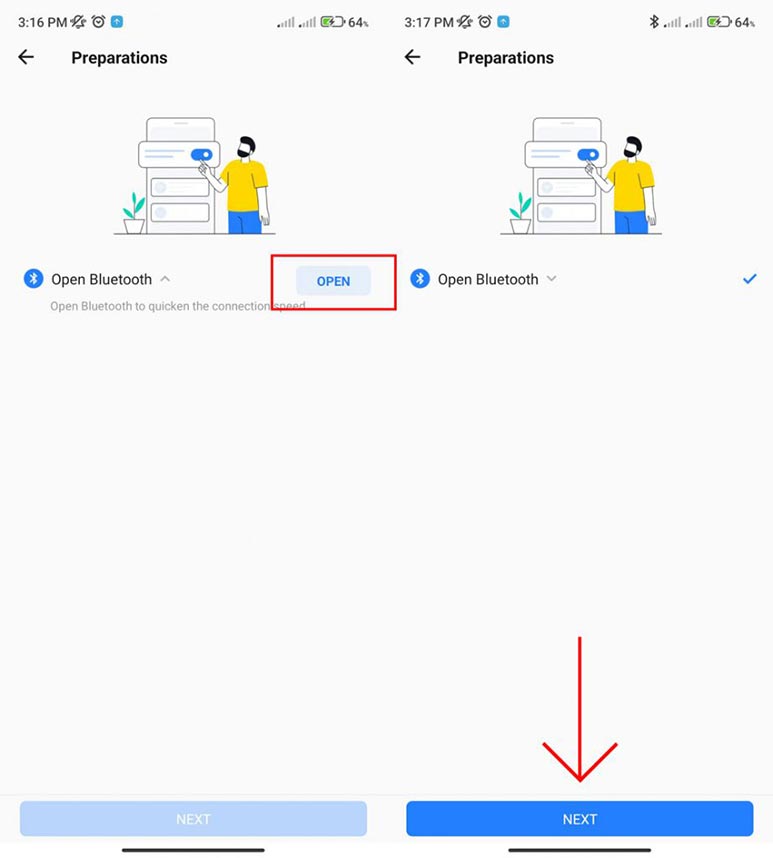
در بخش بعدی شما باید دستگاه دیگر یعنی کامپیوتر یا لپتاپ خود را پیدا کنید و به آن وصل شوید که این کار به دو روش، HOTSPOT و اسکن کردن QR Code انجام پذیر است.
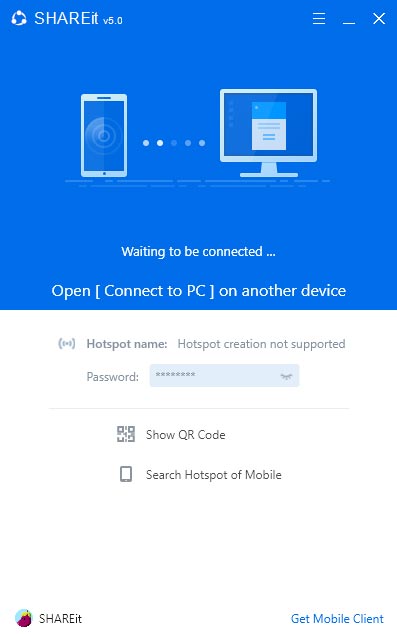
توجه داشته باشید که هر روشی که برای اتصال از طریق گوشی موبایل خود را برگزیدید، در نسخه کامپیوتر نیز همان روش را برای اتصال انتخاب کنید.
پس از برقراری ارتباط، انتقال فایل ها صورت میگیرد و به راحتی و به سرعت میتوانید هر گونه فایلی را به کامپیوتر یا گوشی شیائومی خود انتقال دهید.
در صورت بروز هر گونه مشکل در برقراری ارتباط و اتصال گوشی شیائومی به کامپیوتر، با ما در بخش نظرات به اشتراک بگذارید.
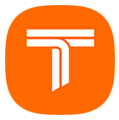






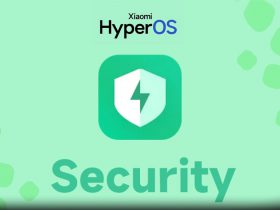
سلام
من گوشیمو از طریق کابل به کامپیوترم وصل کردم ولی اون پیغامه نیومد
سلام دوست عزیز
لطفا از کابل اصلی که قابلیت انتقال داده را دارد استفاده کنید.
باسلام و احترام وقتی کابل رو وصل میکنم همچین پاپ اپی نمایش داده نمیشه قبلا یکبار مراحل مختلف از سایت های مختلف رو امتحان کردم و یکی از اونا کمک کرد بتونم به فایل های گوشیم و عکس ها دسترسی پیدا کنم و بی کامپیوتر انتقال بدم اما برای بار دوم وصل نشد و من فراموش کردم از چه طریق موفق ش ه بودم
سلام دوست عزیز
حتما بررسی بفرمایید که کابل سالم و قابلیت انتقال دیتا را دارد
سلام من مراحل وصل گوشی با کابل به لپ تاپ را انجام می دم اما روی صفحه مای کامپیوتر مدل گوشی می یاد ولی وقتی باز می کنم چیزی نشون نمی ده و خالیه
سلام دوست عزیز
ابتئا از اصلی بودن کابل دیتای خود مطمئن شوید
گوشی را با کابل به لپتاپ وصل کنید.
در گوشی، اعلان اتصال USB را باز کنید.
گزینه File Transfer (انتقال فایل) یا MTP را انتخاب کنید.
سپس دوباره پوشه گوشی در My Computer را باز کنید.
سلام
گوشی من Redmi Note 12 هستش و زمانی که به کامپیوتر کابل رو وصل میکنم تمام فایل ها رو نمیتونم انتقال بدم یک پیام تو دستگاه کامپیوتر میاد اجازه ندارید و حتی توی فلش کارت هم توی گوشی هست نمیتونم انتقال بدهم
سلام دوست عزیز مشکل شما احتمالاً به مجوزهای دسترسی USB یا تنظیمات اشتباه در گوشی مربوط میشود. برای رفع این مشکل، مراحل زیر را انجام دهید:
1. تنظیم حالت اتصال USB در گوشی
گوشی را با کابل USB به کامپیوتر متصل کنید.
از طریق نوار اعلانها (Notification Bar) در گوشی، گزینهی اتصال USB را پیدا کنید.
مطمئن شوید حالت File Transfer (انتقال فایل) انتخاب شده است.
اگر این گزینه فعال نبود، آن را انتخاب کنید و دوباره امتحان کنید.
2. بررسی مجوزها در کامپیوتر
پیام خطای «اجازه ندارید» معمولاً نشاندهنده مشکل در دسترسی است.
مطمئن شوید که روی کامپیوتر شما پیام «Allow» یا «اجازه دسترسی» در گوشی نمایش داده شده و شما آن را تأیید کردهاید.
3. فرمت کارت حافظه (در صورت نیاز)
اگر مشکل فقط مربوط به فایلهای کارت حافظه است:
ابتدا فایلهای مهم کارت حافظه را در کامپیوتر یا گوشی دیگر بکاپ بگیرید.
کارت حافظه را در تنظیمات گوشی فرمت کنید:
وارد تنظیمات > ذخیرهسازی (Storage) > فرمت کارت حافظه (Format SD Card) شوید.
4. بهروزرسانی درایورها در کامپیوتر
درایورهای گوشی در کامپیوتر ممکن است بهدرستی نصب نشده باشند.
به وبسایت رسمی شیائومی مراجعه کنید و درایورهای مناسب را دانلود و نصب کنید.
5. استفاده از ابزارهای شیائومی
اگر همچنان مشکل دارید، از نرمافزار رسمی Mi PC Suite برای مدیریت فایلها و انتقال آنها بین گوشی و کامپیوتر استفاده کنید.
6. تعویض کابل یا پورت USB
ممکن است کابل USB شما دچار مشکل باشد. از یک کابل دیگر استفاده کنید و ترجیحاً پورتهای دیگر کامپیوتر را نیز امتحان کنید.
7. ریست تنظیمات دسترسی USB
وارد تنظیمات شوید و به بخش: تنظیمات بیشتر > گزینههای توسعهدهنده (Developer Options) > تنظیمات USB پیشفرض بروید و گزینه انتقال فایل را تنظیم کنید.
سلام گوشی من x4 شیامی هست وقتی به کامپیوتر وصل میکنم بعد از علامت شارژ اون 3 گزینه برام نمیاره ممنون میشم راهنمایی کنید دستتون درد نکنه. از کابل اصلی دیتا هم استفاده می کنم. قبلا با کابل کار می کردم. بعد از آپدیت اینجوری شد. لطفا راهنمایی کنید
سلام دوست عزیز
لطفا انگشتتان را از بالای صفحه به پایین بکشید و در قسمت کنترل سنتر اجازه دسترسی را صادر فرمایید
سلام وقت بخیر
تلفن همراه من به کامپیوتر وصل میشه و انتقال فایل هم میتونم انجام بدم ولی نمیشه اینترنتم رو برا کامپیوتر شیر کنم
با موبایل های دیگه میشه
سلام دوست عزیز
این قابلیت را از طریق هات اسپات درگوشی باید انجام دهید
گاهی بعداز اتصال پیام شارژیا انتقال نمیاید
سلام دوست عزیز
در صورتی که از کابل اصلی استفاده کنید دیتا قابل انتقال است
سلام الان یه روزه که انتقال فایل از گوشی به کامپیوتر واسم نمیاره و اینترنت گوشیم به کامپیوتر وصل نمیشه گزینه کنترل سنر هم نمیاره چیکار باید کنم؟
سلام دوست عزیز
لطفا کابل شارژ خود را تعویض کنید، در صورتی که مشکل حل نشد از اطلاعات خود بکاپ بگیرید و یکبار از ریست فکتوری کنید
سلام
گوشی من شیائومی Redmi Note 13 هست و میخوام به لپ تاپم وصلش کنم ولی در تنظیماتش چیزی که باید تیک بزنم تا فعال بشه و اجازه ی وصل شدن به سیستم را بده ،پیدا نمیکنم
میشه راهنماییم کنید؟
سلام دوست عزیز
در قسمت کنترل سنتر می توانید هنگام اتصال کابل اجازه دسترسی را بدهید
سلام گوشی من fok6 شیامی میباشد ازسیم اصلی استفاده می کنم قسمت اندروید را میزنم ولی کامپیوتر شناسایی نمی کند واین پاسخ میاید آخرین دستگاه یو آس بی که به این کامپ وصل کرده اید ویندرز آن را نمی شناسند وفایلی هم نشان نمی دهد علت چیست
سلام دوست عزیز
کابل USB را عوض کنید.
در نوار اعلان گوشی، “انتقال فایل (MTP)” را انتخاب کنید.
در Device Manager ویندوز، درایورهای USB را آپدیت کنید.
USB Debugging را از تنظیمات > گزینههای توسعهدهنده فعال کنید.
سلام گوشی منم نوت 13هست نتونستم ب لبتاب وصل بشم
سلام دوست عزیز
لطفا برای اتصال حتما از کابل اصلی استفاده و اجتزه دسترسی را هنگام اتصال تایید کنید
با سلام
من گوشی poco x4 دارم که وقتی به کامپیوتر وصل میکنم در کامپیوتر شناسایی نمی شود فقط شارژ میشه لطفا راهنمایی کنید چگونه می توانم فایلهارا روی کامپیوتر ببینم – متشکرم
سلام دوست عزیز
در قسمت کنترل سنتر می توانید هنگام اتصال کابل اجازه دسترسی را بدهید
شائومی نوت هشت پرو دارم با کابل .صل میشه اون سه گزینه هم میاره انتقال فایل انتخاب میکنم فایلها همه دیده میشه ولی انتقال یا کپی به لپتاپ نمیشه ممنون میشم راهنمایی کنید
سلام دوست عزیز
لطفا از کابل اوجینال که دیتا انتقال می دهد استفاده نمایید
سلام من گوشی شیایومی دارم تا دیروز با کابل یا با یو اس بی به کامپیوتر وصل میشدم و فایل مورد نظرها انتقال می دادم ولی ازعصر دیروز به کامپیوتر وصل نمیشود و اگر وصل بشود بعد از چند ثانیه قطع میشود لطفا راهنمایی فرمائید
سلام دوست عزیز لطفا کابل و پورت USB را تغییر دهید تا مطمئن شوید مشکل از سختافزار نیست.
پس از اتصال گوشی، از نوار اعلان، حالت «شارژ فقط» را به «انتقال فایل (MTP)» تغییر دهید.
درایور گوشی را با نصب برنامه Mi PC Suite روی ویندوز بهروزرسانی کنید.
در تنظیمات گوشی، بخش توسعهدهنده را فعال کرده و گزینه USB Debugging را روشن کنید.
بادرودبرشما
گوشی شیاوومیT11proحتی باکابل خودش هم به لپتاپ من متصل نمیشودوفقط شارژمیشودواین درحالیست که همین گوشی وکابل باسایرلپتاپهامرتبط میگردد. لطفاراهنمایی بفرمایید
سلام دوست عزیز کابل شارژر شما اصلی نیست لطفا به کابل اوجینال را تهیه کنید که قابلیت انتقال دیتا را داشته باشد
سلام
آپدیت جدید شیائومی HyperOS رو نصب کردم ولی بعدش گوشی با کابل به کامپیوتر وصل نم یشه و اون پاپ آپ use usb for رو گوشی نشون نمیده و فقط شارژ میشه
سلام دوست عزیز
زمانی که کابل را متصل می کنید از قسمت ناتیفیکیشن میتوانید usb for را اجرا و مشاهده نمایید
سلام در نسخه جدید سیستم عامل اندروید به اسم hyperOS اون سه گزینه نمیاد و مستقیما برای شارژ بعد از اتصال کابل اوریجینال میره. گزینه usb tethering هم که فعال میشه ایکون گوشی در کامپیوتر میره و به عوض اون اتصال شبکه به اینترنت وصل میشه.
لطفا در این شرایط با این سیستم عامل جدید راهنمایی بفرمایید که چگونه با کابل usb فایلهای ویدیو رو انتقال بدم.
ممنون
سلام دوست عزیز
در صورت عدم اتصال به کامپیوتر دستگاه خود را ریست فکتوری کنید اگر مشکل مرتفع نشد به نمایندگی خدمات پس از فروش ما جهت بررسی و رفع ایراد مراجعه نمایید.
سلام. وقتی کابل شارژ رو میزنم،برام گزینه ای نمیاره
و تو لب تاپ علامت گوشی میاد ولی باز میکنم, خالیه
چیکار باید کنم
ممنون
سلام دوست عزیز
با کابل اصلی که قابل انتقال دیتا را دارد استفاده نمایید
سلام من وقتی گوشی با کابل usb وصل میکنم پاپ آپ نمیآید
سلام دوست عزیز
لطفا با کابل اورجینال امتحان کنید
سلام خسته نباشید ، من پس از وصل کردن به لب تاپ فایل های جدید رو برام نمیاره
سلام دوست عزیز
ممکن است فایل مورد نظر در پوشه و جای دیگری در گوشی شما ذخیره شده باشد
سلام . نت 13 دارم وصل میشم با کابل اصلی ولی محتویات فایل خالی هست . تنظیمات گوشی و آموزش بدید لطفا
سلام دوست عزیز
هنگام اتصال روی گوشی شما سه گزینه نمایان می شود و باید گزینه file Transfer/Android Auto را لمس کنید سپس اطلاعات در سیستم برایتان قابل مشاهده می شود
سلام گوشی من NOTE 12 شیامی هست وقتی به کامپیوتر وصل میکنم بعد از علامت شارژ اون 3 گزینه برام نمیاره ممنون میشم راهنمایی کنید دستتون درد نکنه
سلام من وقتی گوشی رو متصل میکنم به کامپیوتر اون صفحه که میاد میگه اجازه دسترسی بده رو نمیاره گوشیم هم NOTE12 شیامی هست ممنون میشم راهنمایی کنید منظوررم اون صفحه که 3 تا گزینه داره بعد از علامت شارژ میاد هستش
سلام دوست عزیز لطف با کابل اورجینال متصل کنید که قابلیت انتقال دیتا نیز داشته باشد
سلام با کابل اصلی وصل میشیم فقط شارژ میکنه همین کابل با گوشی نوت 8 وصل میشه
سلام دوست عزیز
لطفا هنگام اتصال دستگاه به کامپیوتر اجازه دسترسی که روی گوشی نمایان میشود فعال کنید
با سلام من ردمی نوت ۱۲دارم گوشی با کابل به کامپیوتر وصل میشه حتی روی this pc درایو گوشی موجوده اما بازش که میکنم میگه این فولدر خالیه ،غیهترنت گوشی هم به کامپیوتر وصل میشه و مشکلی ندارد فقط محتویات گوشی در کامپیوتر نمایش داده نمیشه ، اگه ممکنه راهنمایی کنید.ممنون
سلام دوست عزیز
پس از اتصال، نوتیفیکیشنی با عنوان USB charging this device یا Charging via USB در نوار اعلان (Notification Bar) گوشی ظاهر میشود.
روی نوتیفیکیشن بزنید و حالت اتصال USB را از Charging only یا No data transfer به File Transfer (MTP) تغییر دهید. این گزینه به کامپیوتر اجازه میدهد که به فایلهای ذخیرهشده در گوشی دسترسی پیدا کند.
بررسی دسترسی به فایلها از تنظیمات:
به Settings گوشی بروید، سپس به بخش Connected devices یا Connection & sharing بروید.
گزینه USB preferences را انتخاب کنید و مطمئن شوید که حالت File Transfer (MTP) فعال است.
استفاده از کابل USB مطمئن: گاهی اوقات، برخی کابلهای USB فقط برای شارژ طراحی شدهاند و قابلیت انتقال داده را ندارند. مطمئن شوید که از کابلی استفاده میکنید که از انتقال داده پشتیبانی میکند.
درایورهای کامپیوتر: اگر باز هم مشکل حل نشد، درایورهای مربوط به گوشی شیائومی را در کامپیوتر خود بهروز کنید. برخی مواقع با نصب یا بهروزرسانی درایورهای USB، مشکل دسترسی به فایلها رفع میشود. شما میتوانید درایورهای شیائومی را از سایت رسمی شیائومی دانلود و نصب کنید.
با کابل usb
درود
گوشی من شیائومی +A2 می باشد
هرکاری میکنم شکل و مدل گوشی تو لپ تاپ هست ولی با کلیک روی آن خالیه هیچی نیست .لطفاً راهنمایی بفرمائید.ممنوم
سلام دوست عزیز هنگام اتصال قفل صفحه گوشی را باز کنید سپس اجازه دسترسی را در پنجره ای که نمایش داده شده را لمس کنید